美图秀秀长图技巧
- 格式:doc
- 大小:1.71 MB
- 文档页数:3
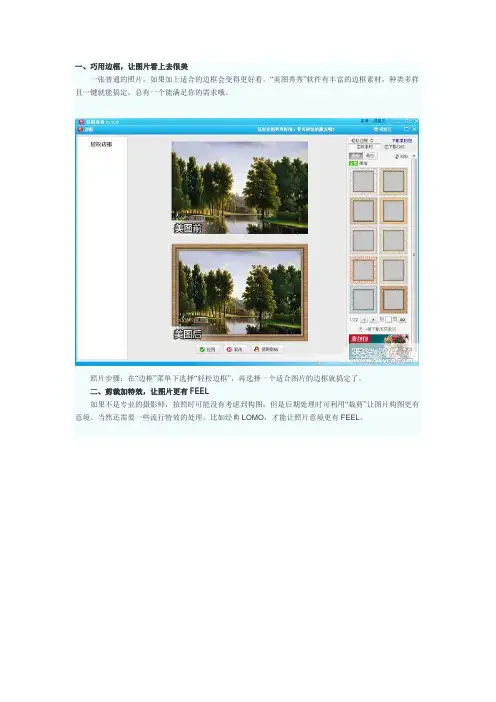
一、巧用边框,让图片看上去很美一张普通的照片,如果加上适合的边框会变得更好看。
“美图秀秀”软件有丰富的边框素材,种类多样且一键就能搞定,总有一个能满足你的需求哦。
照片步骤:在“边框”菜单下选择“轻松边框”,再选择一个适合图片的边框就搞定了。
二、剪裁加特效,让图片更有FEEL如果不是专业的摄影师,拍照时可能没有考虑到构图,但是后期处理时可利用“裁剪”让图片构图更有意境。
当然还需要一些流行特效的处理,比如经典LOMO,才能让照片意境更有FEEL。
处理步骤:裁剪→锐化→微调高清晰度→执行“胶片”特效并调节透明度→加大对比度。
三、虚化背景,提升照片层次感想要做出有层次感的照片,不一定需要昂贵的单反相机和专业的摄影技术,可以虚化背景,突出近景物体。
当模糊背景时,要耐心地处理边缘,细节优化还可以借助于“磨皮祛痘”功能。
照片步骤:首先执行背景虚化功能,再用橡皮功能将花和两片叶子,以及它们的边缘部分恢复出来(记得保留边缘部分)→执行磨皮祛痘功能涂沫花和两片叶子的边缘(注意:越靠近花的边缘部分,画笔力度应越小)。
四、巧用剪裁,去除抢镜的手臂在自拍过程中,难免会遇到如下图中讨厌手臂抢镜情况,无需纠结,后期可以利用裁剪优化构图!照片步骤:自由裁剪。
五、局部彩色,打造视觉盛宴局部彩色笔,可以让图片想要展示的部分更加地突出,让图片更具有色彩冲击力。
视觉震撼让图片更具大片风采。
照片步骤:执行“局部彩色笔”功能→再用“橡皮擦”涂沫所要保留颜色的部分。
六、美白加磨皮,提升肌肤质感有时人物照片会由于光线等因素导致肤色黯淡,所以在后期处理时还原本来白皙粉色很重要。
适度磨皮可以柔滑肌肤,再加上肤色美白,会让人物的皮肤更加地白皙嫩滑哦!照片步骤:美白-高度1次→美白-中度1次→手动美白选择如图色涂沫1次→适度磨皮。
七、磨皮祛痘,保留细节更完美难道皮肤有问题就不拍照了吗?当然不可能。
像痘痘、粉刺这类讨厌的皮肤问题,就在后期处理时解决吧。

1美图秀秀溶图打造唯美浪婚纱照小技巧2012年情人节将至,大家有没有感受到甜蜜蜜的情人节气氛呢?好多情侣都选择在这个“爱”的节日里完成自己的终生大事哦!都说结婚是女人一生中最美的时刻,而婚纱照则留住了这份特别的回忆,意义更是非凡!所以小编特地来跟大家分享一个“美图秀秀”美化婚纱照的小技巧,让你和TA的照片变得更有唯美浪漫的感觉哦!图1巧用溶图可以为照片增加梦幻的感觉,用“美图秀秀”实现起来还特别简单,跟着小编一起来操作吧:1、在软件中打开照片,在“美化”菜单下,点击“抠图笔-手动抠图”,手动抠取照片中人物部分后点击“完成抠图”按钮。
图22、点击左下“更换背景”按钮,添加原图作为抠图背景,并放大抠取的人物素材,适当调低透明度后放置于背景右边。
图33、然后点击“添加图片”按钮,再次添加抠好的人物素材,并将人物素材调整为完全不透明的原始大小,重叠覆盖背景人物。
图44、现在适当调高亮度、对比度以及色彩饱和度;点击“影楼”特效分类,使用透明度为20%的“阿宝色”及30%的“紫色幻想”特效。
图55、点击“LOMO”特效分类,使用透明度为50%的“HDR”特效;再点击“时尚”特效分类,使用透明度为40%的“夜景”特效。
图66、最后点击“饰品”—“幻彩水印”,添加相应的雪花素材即可。
图7\2美图秀秀教你证件照制作\\\\\ 图1怎么样?只需一张正面免冠生活照,即可轻松改造成证件照,并且可以任意更换背景及缩放尺寸大小,适合任何场合。
快来跟笔者一起学习一下吧:STEP1:启动“美图秀秀”软件,进入“美容”菜单下,调出皮肤美白功能的界面后,选择一键“美白—肉色轻度”,适当做个美白,就省得拍照时扑粉的工序啦!图2STEP2:进入“饰品”菜单下,选择“证件照”分类,给自己挑件合适的衣服,再适当的调节服装的大小和位置。
图3STEP3:添加好衣服后,再点击软件界面左侧功能区的“抠图”按钮,选择“手动抠图”模式,用鼠标绕人物一周,将需要的部分抠取出来。
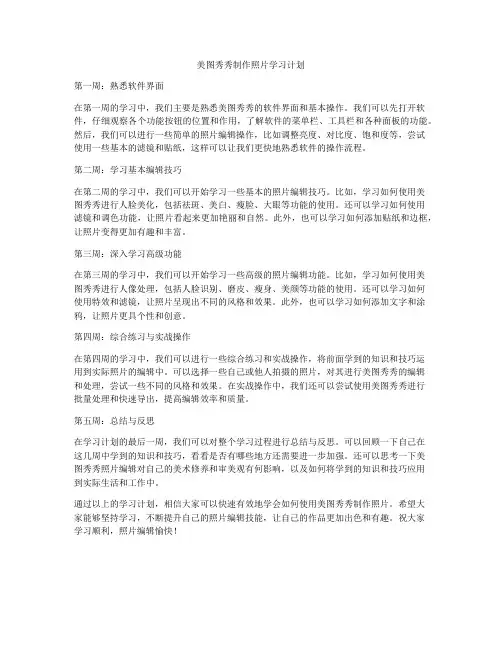
美图秀秀制作照片学习计划第一周:熟悉软件界面在第一周的学习中,我们主要是熟悉美图秀秀的软件界面和基本操作。
我们可以先打开软件,仔细观察各个功能按钮的位置和作用,了解软件的菜单栏、工具栏和各种面板的功能。
然后,我们可以进行一些简单的照片编辑操作,比如调整亮度、对比度、饱和度等,尝试使用一些基本的滤镜和贴纸,这样可以让我们更快地熟悉软件的操作流程。
第二周:学习基本编辑技巧在第二周的学习中,我们可以开始学习一些基本的照片编辑技巧。
比如,学习如何使用美图秀秀进行人脸美化,包括祛斑、美白、瘦脸、大眼等功能的使用。
还可以学习如何使用滤镜和调色功能,让照片看起来更加艳丽和自然。
此外,也可以学习如何添加贴纸和边框,让照片变得更加有趣和丰富。
第三周:深入学习高级功能在第三周的学习中,我们可以开始学习一些高级的照片编辑功能。
比如,学习如何使用美图秀秀进行人像处理,包括人脸识别、磨皮、瘦身、美颜等功能的使用。
还可以学习如何使用特效和滤镜,让照片呈现出不同的风格和效果。
此外,也可以学习如何添加文字和涂鸦,让照片更具个性和创意。
第四周:综合练习与实战操作在第四周的学习中,我们可以进行一些综合练习和实战操作,将前面学到的知识和技巧运用到实际照片的编辑中。
可以选择一些自己或他人拍摄的照片,对其进行美图秀秀的编辑和处理,尝试一些不同的风格和效果。
在实战操作中,我们还可以尝试使用美图秀秀进行批量处理和快速导出,提高编辑效率和质量。
第五周:总结与反思在学习计划的最后一周,我们可以对整个学习过程进行总结与反思。
可以回顾一下自己在这几周中学到的知识和技巧,看看是否有哪些地方还需要进一步加强。
还可以思考一下美图秀秀照片编辑对自己的美术修养和审美观有何影响,以及如何将学到的知识和技巧应用到实际生活和工作中。
通过以上的学习计划,相信大家可以快速有效地学会如何使用美图秀秀制作照片。
希望大家能够坚持学习,不断提升自己的照片编辑技能,让自己的作品更加出色和有趣。


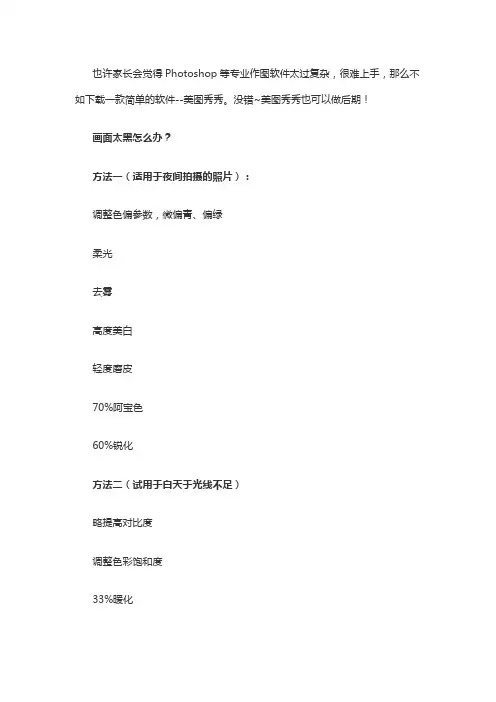
也许家长会觉得Photoshop等专业作图软件太过复杂,很难上手,那么不如下载一款简单的软件--美图秀秀。
没错~美图秀秀也可以做后期!
画面太黑怎么办?
方法一(适用于夜间拍摄的照片):
调整色偏参数,微偏青、偏绿
柔光
去雾
高度美白
轻度磨皮
70%阿宝色
60%锐化
方法二(试用于白天于光线不足)
略提高对比度
调整色彩饱和度
33%暖化
30%深蓝泪雨
15%日系
17%亮红
60%锐化
100%去雾
让照片变得清晰立体:
方法一(适用于略模糊的照片)
100%去雾
磨皮
100%粉红佳人
50%阿宝色
30%淡雅
40%锐化
方法二(适用于突出汪星人)
调高亮度
调高对比度和色彩饱和度
50%HDR
60%柔光
抠图换背景!
抠图笔扣取汪星人
打开背景素材
添加扣取的汪星人
20%经典LOMO
阿宝色
经典HDR
40%淡雅
HDR
调整色调(偏向背景色)
使用局部变色笔涂抹背景。

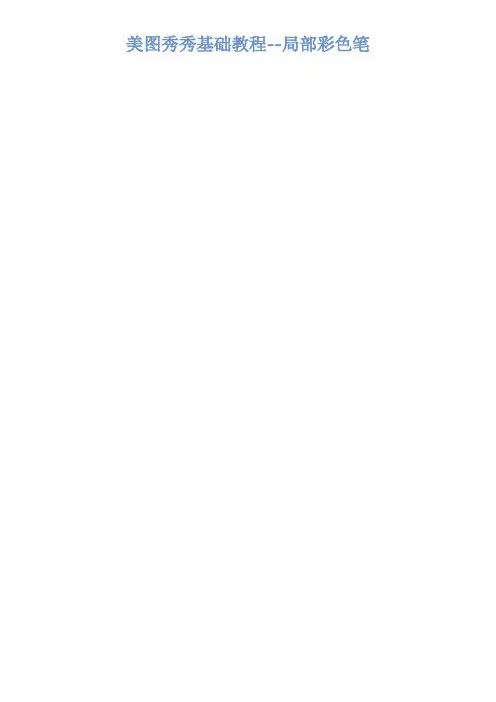
美图秀秀基础教程--局部彩色笔关注@美图秀秀官方微博,学习更多P图技巧!美图秀秀基础教程--局部马赛克最近男生们绝对是兴奋及幸福的,不仅将有四年一度的世界杯精彩球赛可以看,还能欣赏到各国众多的美女足球宝贝。
一边在论坛和球友们讨论足球,一边分享足球宝贝的照片,真是男生们一大乐事!不过现在做什么都讲究“和谐”二字,虽然很想把热辣的足球宝贝照片跟众球友分享,但如果尺度太大极有可能会被论坛封贴。
所以今天就来教教大家如何降低照片被禁的危险系数吧。
就以最性感的巴西名模安布罗休(图1)的照片为例,性感照尺度太宽,还是马赛克一下比较安全。
用美图秀秀软件非常简单就能做到啦,来看看如何操作吧。
首先,用美图秀秀打开一张足球宝贝的性感照片,此处为宾利车,兄弟们见谅,你们懂的……然后选择美化界面上的局部马赛克功能,单击进入操作界面:现在在左边调节适当的画笔大小和力度,然后在需要被马赛克的部分涂抹即可,如下图涂抹车牌一样。
打好马赛克后选择保存,在保存选项里选择保存路径和修改保存名称就可以拉。
好啦,简单几步就可以免受照片被禁的问题了,重在分享哈哈!世界杯球赛精彩,足球宝贝更养眼……关注@美图秀秀官方微博,学习更多P图技巧!美图秀秀基础教程--局部变色笔很多非主流GG、MM都喜欢制作炫彩的图片,色彩相间的图片,特别有感觉。
今天我用美图秀秀的“局部变色笔”来制作炫彩风格的图片,很简单哦。
先看一下图片处理的前后对比:图1 原图图2 效果图其实不用学复杂的PS教程,教你用美图秀秀轻松制作PL炫彩图片。
先启动软件打开图片:图3在“图片处理”标签下,有局部变色笔,可以自定义喜欢的颜色,涂抹就OK了。
图4图5 这就完成啦,很简单滴,再来看看对比的效果:图6还不错哦,喜欢的话,你也尝试做个炫彩的图图吧。
关注@美图秀秀官方微博,学习更多P图技巧!美图秀秀基础教程--消除笔关注@美图秀秀官方微博,学习更多P图技巧!美图秀秀基础教程--瘦脸瘦身关注@美图秀秀官方微博,学习更多P图技巧!美图秀秀基础教程--磨皮祛痘关注@美图秀秀官方微博,学习更多P图技巧!美图秀秀基础教程--皮肤美白可能喜欢自拍的童鞋们有时会和Yummy一样,只要兴致来了就会拿起相机或者手机拍上几张,但是即便用了高像素的机子,或者注意了拍摄的技巧,但还是有些问题难以顾及到,比如因为光线不足而导致的皮肤暗淡,我想很多爱漂亮的MM都是无法接受的,怎么办?快用“美图秀秀”来美白一下吧!图1快来看看动动鼠标就能美白的效果对比吧:图2美白后的脸部一下突显成为整张照片的视觉焦点哦!快来看看怎么做的吧:只需要在“美图秀秀”软件下,打开待处理的一张照片,进入“美容”菜单下,选择“皮肤美白”功能,在右侧展示栏中选择合适的美白程度后,再用画笔适当地涂抹面部皮肤就能瞬间变白哦!图3无数事实告诉我们,还是粉嫩白皙惹人爱呀,所以被光线遮挡后的黯淡要坚决抹掉。
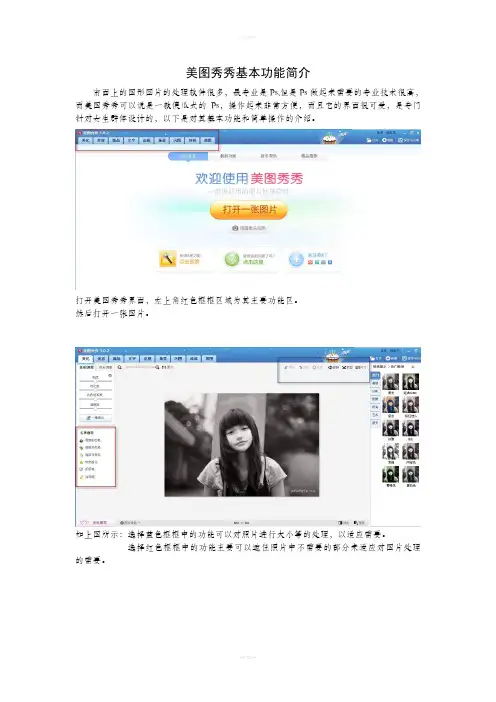
美图秀秀基本功能简介市面上的图形图片的处理软件很多,最专业是Ps,但是Ps做起来需要的专业技术很高,而美图秀秀可以说是一款傻瓜式的Ps,操作起来非常方便,而且它的界面很可爱,是专门针对女生群体设计的,以下是对其基本功能和简单操作的介绍。
打开美图秀秀界面,左上角红色框框区域为其主要功能区。
然后打开一张图片。
如上图所示:选择蓝色框框中的功能可以对照片进行大小等的处理,以适应需要。
选择红色框框中的功能主要可以遮住照片中不需要的部分来适应对图片处理的需要。
打开一张图片,美图秀秀会自动进入美化区。
先选择右侧蓝色框框中的特效调整区的备选,选择自己需要的特效。
在选择的时候不要连续选,对一种效果不满意,要先取消该特效(如上图所示),然后再选择另外一种特效。
在选择一种特效后,可以选择左上角红色框框中的色彩调整和基础调整,可以对需要的特效进行修正,以达到自己满意的效果。
美容功能选择美容:左侧有一系列美容的功能选择,选择自己需要的功能,然后它会弹出相应的页面。
页面左下角有一个教程,可以点击进行观看,所有的处理功能上面都会有。
比如皮肤美白功能:按照左上角红色框框中的操作提示进行美白。
蓝色框框中有供选择的道具。
如果要画比较细微的部分,可以调整画笔的大小,如果觉得多余了,可以选择用橡皮擦擦掉。
如果觉得不够满意,可以直接选择右侧的一系列一键美白,如果不是需要对某一个部分进行美白,这是一个良好的选择。
在一项美容功能完成后,要选择紫色框框中的应用进行保存。
如果对于所做处理不够满意,可以点击取消,所有处理就会取消。
饰品功能:点击饰品,选择需要的是动态饰品还是静态饰品。
选择之后,右侧会出现一系列可供选择的素材,点击想要的素材,然后素材会出现在图片上,调整素材的位置即可。
可以点击下侧的对比和预览查看效果是否满意。
再比如选择静态饰品,和动态饰品是一样的方法,在点击选择素材之后,素材会自动出现在图片上,也可以根据上图框中的对话框编辑素材达到所需要的效果。

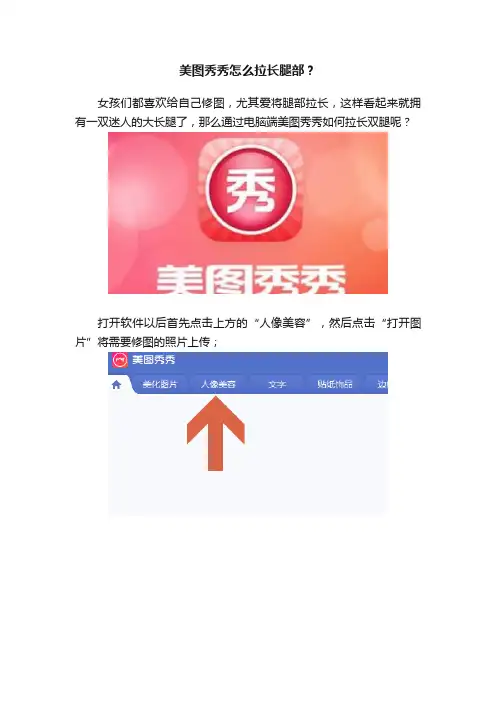
美图秀秀怎么拉长腿部?
女孩们都喜欢给自己修图,尤其爱将腿部拉长,这样看起来就拥有一双迷人的大长腿了,那么通过电脑端美图秀秀如何拉长双腿呢?
打开软件以后首先点击上方的“人像美容”,然后点击“打开图片”将需要修图的照片上传;
比如下图一就是小编上传的一张照片,接着依次点击软件左侧工具栏中的“增高塑形”-“美腿”;
这样人物照片上方就会显示出两条直线,我们可以上下移动直线,并且需要将双腿部分框选,最后点击软件左上角的“增高程度”,向右滑动滑块即可将双腿拉长了,越往右拉长的程度越大,如图所示......。
1.重影步骤(抠出人物保存备用)→添加抠出的人物(大小100%,透明度50%,融合素材)→100%黑白色→50%经典LOMO→100%黑白色→100%噪点2次,完成!2.美白步骤:30%阿宝色→100%粉红佳人→快速磨皮-轻→美白皮肤(用浅灰色涂抹整个图片)→调整彩色参数偏蓝偏绿→20%智能绘色→70%锐化,完成!3.德罗斯特效应步骤:选择自动抠图,抠取两只手,将羽化值调低点,点击前景作为素材后返回原图状态-点击插入一张图片,插入原图,调节好照片的大小角度,最后添加手部前景与原图重合. 4.照片瞬间变得清新明亮步骤:100%冰灵→20%反转色→100%去雾→50%阿宝色→30%粉红佳人→用消除笔去掉脸上的痘痘→添加纹理边框,透明度调到45%→添加简单边框!5.丰胸步骤:美容-眼睛放大,设置画笔大小和力度,点击mm的胸部→瘦脸瘦身,修饰mm的曲线→60%锐化6. 修复光线偏暗的车内自拍照手动美白人物三次→70%暖化→70%冰灵→自动磨皮(中)→80锐化,完成!7. 美化照片步骤:100%去雾→手动美白人物→40%阿宝色→20%冰灵→50%经典HDR→20%智能绘色→手动美白人物,自动磨皮(轻)加文字,完成8. 美化照片步骤:100%去雾→50%暖化→100%冰灵→手动美白人物→30%阿宝色→自动磨皮(轻),完成!9. 美化阴天拍的照片步骤:30%阿宝色→30%新日系→100%粉红佳人→100%全彩→100%HDR,完成!10消除眼袋步骤:80%去雾→20%黑白→调整色偏偏黄偏青→手动磨皮结合消除笔去除明显疤痕→消除黑眼圈工具减淡眼袋-中度普通磨皮,橡皮擦擦出细节→100%锐化→100%噪点,完成!11瘦身瘦脸瘦身→智能磨皮(中) →100%锐化→40%粉嫩系.12. 复古温馨色调步骤:普通磨皮(中)→60%锐化→100%暖化→30%经典HDR→25%深蓝泪雨→20%粉红佳人→添加炫彩边框(第二页第七个光晕边框,透明度为20%)剪影效果步骤:用抠图笔-自动抠图,扣取人物,保存→打开扣好的人物,降低对比度和色彩饱和度→打开夕阳原图,右键插入制作好的剪影→100%暖化。
美图秀秀长图技贴
1、找到功能键
2、添加多张图片。
图片可以从网上找,即是做长图海报的;也可以自己完成素材制作(这里要置入的图片),这里要说明的是,需要自己做素材的,如果做竖版,应当注意宽的长度(如果做横版,应当注意高),根据自己需要做的素材的内容量(需要放置的文字、图片信息)来调节。
3、置入图片后,长图会变得较小,但实际上像素还在,所以不影响清晰度。
此时的界面为适应界面,也可以选择1:1界面,具体可以自己尝试。
4、横版竖版切换,按需。
5、关于尺寸问题
(横版竖版比较)
这边调节的即是长图的尺寸,最终的输出尺寸。
长图中素材会相应变化,不会改变原有比例。
6、其他功能键。